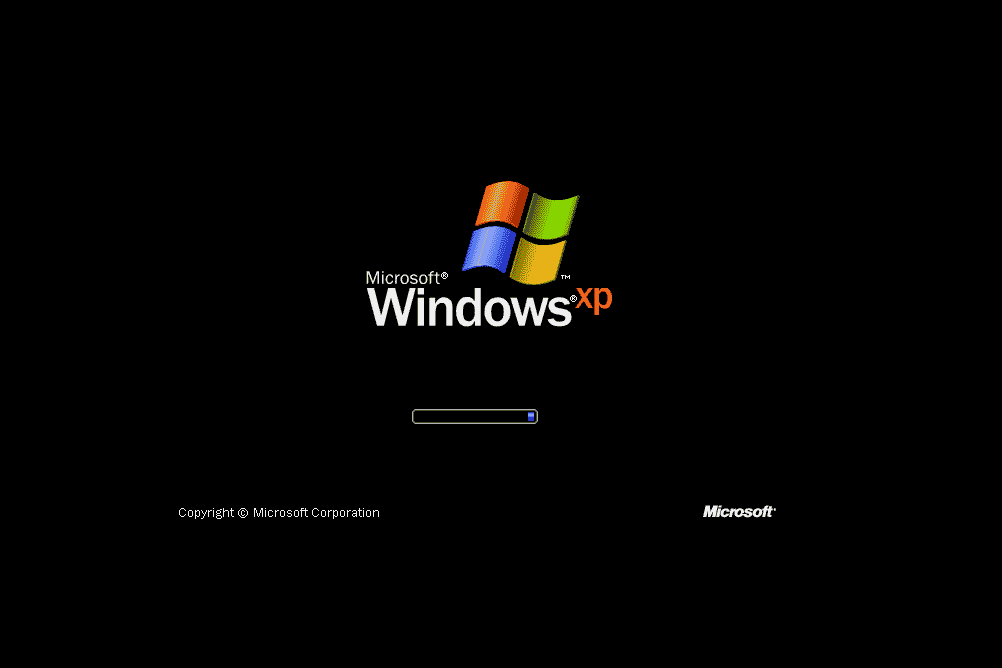Comment nettoyer l’installation de Windows XP
ce qu’il faut savoir
- Créez une sauvegarde, démarrez à partir du CD de Windows XP, appuyez sur Entreracceptez les termes, sélectionnez Installer une nouvelle copie et supprimez la partition actuelle.
- Créez une nouvelle partition, choisissez la taille et le système de fichiers ; après le formatage, le programme d’installation copiera les fichiers d’installation sur la nouvelle partition et XP commencera l’installation.
- Définissez les paramètres de région, d’heure et de réseau. Ajoutez un nom d’ordinateur/de domaine et un mot de passe. Attendez que l’installation soit terminée, puis redémarrez.
Cet article décrit comment nettoyer votre système Windows XP et recommencer à zéro dans un processus appelé « installation propre ». Une nouvelle installation de Windows est la meilleure solution lorsque vous souhaitez « récupérer » Windows XP à partir d’une version ultérieure de Windows, ou même si vous souhaitez installer Windows pour la première fois sur un disque dur neuf ou récemment effacé.
Planification de votre nouvelle installation de Windows XP
La chose la plus importante à réaliser avant de faire une nouvelle installation de Windows XP est toutes les informations Les fichiers sur le lecteur sur lequel se trouve actuellement Windows XP (probablement votre lecteur C:) seront détruits au cours du processus.Cela signifie que si vous souhaitez conserver quoi que ce soit, vous devez le sauvegarder sur un CD ou un autre lecteur. précédemment Démarrez le processus.
Certaines choses à considérer pour la sauvegarde se trouvent généralement sur le même lecteur que Windows XP (disons « C: »), y compris plusieurs dossiers situés ici :
C:Documents and Settings{votre nom}
class= »syntaxe-ql »>
Ceci comprend bureau, Favoris et mon fichierDe plus, si plusieurs personnes sont connectées à votre PC, vérifiez ces dossiers sous d’autres comptes d’utilisateurs.
Vous devriez également trouver votre clé de produit Windows XP, qui est un code alphanumérique à 25 chiffres unique à votre copie de Windows.Si vous ne le trouvez pas, il existe des outils de recherche de clé de produit qui peuvent faire le travail, mais vous devez le faire avant vous réinstallez.
lorsque vous êtes absolument certain Si tout ce que vous souhaitez conserver sur l’ordinateur a été sauvegardé, passez à l’étape suivante. N’oubliez pas qu’une fois que vous avez supprimé toutes les informations de ce lecteur (nous le ferons dans une étape ultérieure), action irréversible!
Démarrer à partir du CD de Windows XP
Pour démarrer le processus d’installation propre de Windows XP, vous devez démarrer à partir du CD de Windows XP.
- suivre un Appuyez sur n’importe quelle touche pour démarrer à partir du CD Le message est similaire à celui affiché dans la capture d’écran ci-dessus.
- Appuyez sur une touche pour forcer l’ordinateur à démarrer à partir du CD Windows. Si vous ne le faites pas, votre PC essaiera de démarrer avec le système d’exploitation actuellement installé. Si cela se produit, redémarrez simplement et essayez à nouveau de démarrer sur le CD.
Appuyez sur F6 pour installer les pilotes tiers
cette Installateur Windows L’écran apparaîtra et chargera de nombreux fichiers et pilotes requis pour le processus d’installation.
Au début du processus, un message apparaîtra indiquant Si vous devez installer un pilote SCSI ou RAID tiers, appuyez sur F6Cette étape peut ne pas être nécessaire tant que vous effectuez cette nouvelle installation à partir du CD Windows XP SP2.
En revanche, si vous avez réinstallé à partir d’une ancienne version du CD d’installation de Windows XP et vous avez un disque dur SATA, vous devez appuyer sur F6 Chargez tous les pilotes nécessaires ici. Les instructions fournies avec le disque dur ou l’ordinateur doivent contenir ces informations.
Cependant, pour la plupart des gens, cette étape peut être ignorée.
Appuyez sur ENTER pour configurer Windows XP
Après avoir chargé les fichiers et pilotes nécessaires, Programme d’installation de Windows XP Professionnel L’écran apparaîtra.
Puisqu’il s’agit d’une nouvelle installation de XP, appuyez sur Entrer Configurez Windows maintenant.
Lisez et acceptez le contrat de licence Windows XP
L’écran suivant qui apparaît est Contrat de licence Windows XPLisez et appuyez sur F8 Confirmez que vous acceptez ces conditions.
Presse bas de page La clé pour accélérer les accords de licence. Cela ne veut pas dire que vous devriez ignorer la lecture du protocole ! Vous devez toujours lire les « petits caractères » des logiciels, en particulier lorsqu’il s’agit de systèmes d’exploitation tels que Windows XP.
Appuyez sur ESC pour installer une nouvelle copie de Windows XP
Sur l’écran suivant, le programme d’installation de Windows XP doit savoir quelle installation Windows vous souhaitez réparer ou si vous préférez installer une nouvelle copie de Windows.
Si vous avez un disque dur neuf ou vide pour installer Windows XP, vous ne le verrez pas ! Passez à l’étape 10.
En supposant que Windows est installé sur votre PC (ce n’est pas nécessaire), l’installation de Windows sur votre PC devrait déjà être mise en surbrillance. Si vous avez plusieurs installations Windows, vous les verrez toutes répertoriées.
Ne sélectionnez pas Réparer les installations Windows XP sélectionnées même si vous réparez un problème avec votre ordinateur. Dans ce tutoriel, nous allons installer une copie propre de Windows sur notre ordinateur.
selon Esc Alors dire.
Supprimer une partition Windows XP existante
Au cours de cette étape, vous supprimerez la partition principale de votre ordinateur, c’est-à-dire l’espace sur le disque dur utilisé par l’installation actuelle de Windows XP.
À l’aide des touches fléchées du clavier, mettez en surbrillance C : conduire.ça pourrait dire Cloison 1 ou alors système, même si le vôtre peut être différent.selon ré Supprimez cette partition.
cela supprimera toutes les informations Sur le lecteur où se trouve actuellement Windows (votre lecteur C:). Au cours de ce processus, tout ce qui se trouve sur ce disque sera détruit.
Confirmer la connaissance de la partition système
Au cours de cette étape, le programme d’installation de Windows XP vous avertit que la partition que vous essayez de supprimer est la partition système qui peut contenir Windows. Bien sûr, nous le savons parce que c’est exactement ce que nous voulons faire.
Confirmez que vous savez qu’il s’agit de la partition système en appuyant sur Entrer Alors dire.
Confirmer la demande de suppression de partition
ça t’appartient Dernière chance Pour quitter le processus de réinstallation, appuyez sur Esc clé. Si vous quittez et redémarrez votre PC maintenant, votre installation précédente de Windows XP démarrera normalement sans perte de données, en supposant qu’elle fonctionnait avant que vous ne commenciez ce processus !
Si vous êtes sûr d’être prêt à continuer, confirmez que vous souhaitez supprimer cette partition en appuyant sur grande clé.
Créer une partition
La partition précédente est maintenant supprimée et tout l’espace sur le disque dur n’est pas partitionné. Dans cette étape, vous allez créer une nouvelle partition à utiliser par Windows XP.
A l’aide des touches fléchées, la ligne en surbrillance Espace non partitionné. selon C Créez une partition sur cet espace non partitionné.
Vous pouvez avoir d’autres partitions sur ce lecteur ainsi que d’autres lecteurs qui peuvent être installés sur votre PC. Si oui, vous avez probablement de nombreuses entrées ici. Veillez à ne pas supprimer les partitions que vous utilisez peut-être, car cela supprimera définitivement toutes les données de ces partitions.
Choisissez une taille de partition
Ici, vous devez choisir une taille pour la nouvelle partition. Ce sera la taille du lecteur C:, le lecteur principal du PC sur lequel Windows XP sera installé. C’est également le lecteur sur lequel tous vos logiciels et données peuvent résider, à moins que vous ne réserviez des partitions supplémentaires à ces fins.
À moins que vous ne prévoyiez de créer des partitions supplémentaires à partir de Windows après le processus d’installation (pour un certain nombre de raisons), il est généralement judicieux de créer la plus grande partition possible.
Pour la plupart des utilisateurs, les numéros par défaut fournis seront le plus grand espace disponible et le meilleur choix.selon Entrer Confirmez la taille de la partition.
Sélectionnez la partition où Windows XP sera installé
Mettez en surbrillance la ligne de la partition nouvellement créée et appuyez sur Entrer Configurez Windows XP sur la partition sélectionnée.
Même si vous créez une partition à la taille maximale disponible, il y aura toujours une quantité relativement petite d’espace restant qui ne sera pas incluse dans l’espace de partition.Ce sera marqué comme Espace non partitionné dans la liste des partitions comme indiqué dans la capture d’écran ci-dessus.
Choisissez un système de fichiers pour formater la partition
Pour installer Windows sur une partition d’un disque dur, celle-ci doit être formatée pour utiliser un système de fichiers spécifique, FAT ou NTFS. NTFS est plus stable et sécurisé que FAT, et est toujours le choix recommandé pour les nouvelles installations de Windows XP.
À l’aide des touches fléchées du clavier, mettez en surbrillance la ligne affichée Formater la partition avec le système de fichiers NTFS et appuyez sur Entrer.
Les captures d’écran ici ne montrent que l’option NTFS, mais vous pouvez voir plusieurs entrées FAT.
En attente du formatage de la nouvelle partition
Selon la taille de la partition que vous souhaitez formater et la vitesse de votre ordinateur, le formatage d’une partition peut prendre de quelques minutes à quelques minutes ou heures.
Attendez que les fichiers d’installation de Windows XP soient copiés
Le programme d’installation va maintenant copier les fichiers d’installation nécessaires du CD vers la partition nouvellement formatée – le lecteur C:.
Cette étape ne prend généralement que quelques minutes et ne nécessite aucune intervention de l’utilisateur.
Si on vous dit que l’ordinateur va redémarrer, n’appuyez sur aucun bouton.laissez-le redémarrer et n’appuyez sur aucune touche Si vous voyez un écran similaire à l’étape 2 – vous ne voulez pas redémarrer sur le disque.
L’installation de Windows XP commence
Windows XP va maintenant commencer l’installation. Aucune intervention de l’utilisateur n’est requise.
cette L’installation aura lieu à environ : Les estimations de temps sur la gauche sont basées sur le nombre de tâches restantes dans le processus d’installation de Windows XP, et non sur une véritable estimation du temps qu’il faudra pour les terminer. Souvent, les temps ici sont exagérés. Windows peut être défini plus tôt que cela.
Sélectionnez les options régionales et linguistiques
Pendant l’installation, Options régionales et linguistiques fenêtre apparaîtra.
La première section vous permet de modifier la langue par défaut et l’emplacement par défaut. Si les options répertoriées correspondent à vos préférences, vous n’avez pas besoin de les modifier.Si vous souhaitez apporter des modifications, sélectionnez Fait sur mesure Et suivez les instructions données pour installer une nouvelle langue ou changer d’emplacement.
La deuxième section vous permet de modifier la langue d’entrée et le périphérique par défaut. Si les options répertoriées correspondent à vos préférences, vous n’avez pas besoin de les modifier.Si vous souhaitez apporter des modifications, sélectionnez détail Et suivez les instructions données pour installer une nouvelle langue de saisie ou modifier la méthode de saisie.
Après avoir apporté des modifications, ou si vous êtes sûr qu’aucune modification n’est nécessaire, sélectionnez Suivant.
Entrez votre nom et votre organisation
à l’intérieur Nom: zone de texte, entrez votre nom complet.à l’intérieur organiser: Dans la zone de texte, saisissez le nom de votre organisation ou de votre entreprise.choisir Suivant quand fini.
Dans la fenêtre suivante (non affichée), entrez votre clé de produit Windows XP. Cette clé devrait être fournie avec votre achat Windows.
Si vous avez effectué l’installation à partir du CD Windows XP Service Pack 3 (SP3), vous ne serez pas invité à entrer une clé de produit pour le moment.
choisir Suivant quand fini.
Entrez le nom de l’ordinateur et le mot de passe administrateur
cette Nom de l’ordinateur et mot de passe administrateur La fenêtre apparaîtra ensuite.
à l’intérieur Nom de l’ordinateur: Zone de texte, Windows XP…